Входящие звонки с приобретенного виртуального номера можно переадресовывать на любое приложение софтфон по Вашему выбору. Zoiper - одно из самых популярных приложений, которое обладает рядом преимуществ, таких как понятный интерфейс и удобный процесс настройки, позволяющий начать работу уже через минуту после установки.
Чтобы использовать Zoiper на iPhone, выполните следующие действия:
- В личном кабинете приобретите голосовой виртуальный номер интересующей страны, а после запросите SIP-аккаунт в блоке “КОНФИГУРАЦИЯ SIP”.
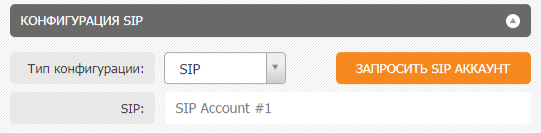
В течении некоторого времени данные SIP-аккаунта появятся в этом блоке. Используя эти данные, возможно авторизоваться в различных SIP-телефонах (софтфонах). - Найдите и скачайте Zoiper из App Store.
- После завершения загрузки запустите приложение и нажмите кнопку ''Settings''.
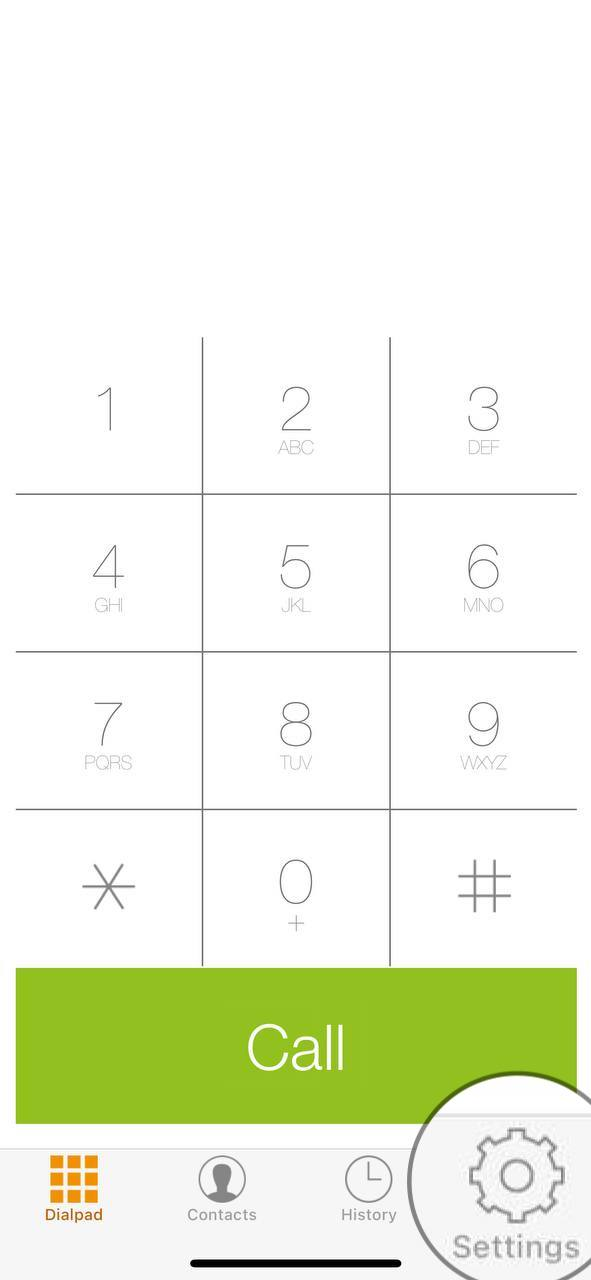
- Находясь на экране "Settings", нажмите на кнопку "Accounts".
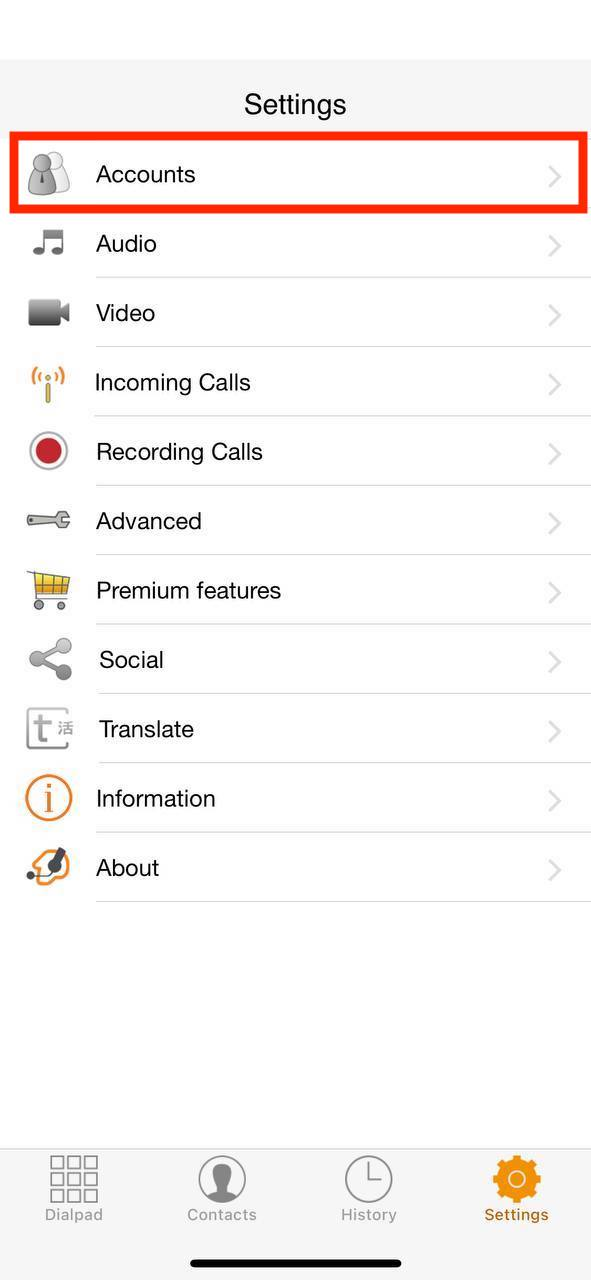
- Нажмите кнопку ''+'', затем укажите, что у Вас есть учетная запись, и выберите ''Manual configuration''.
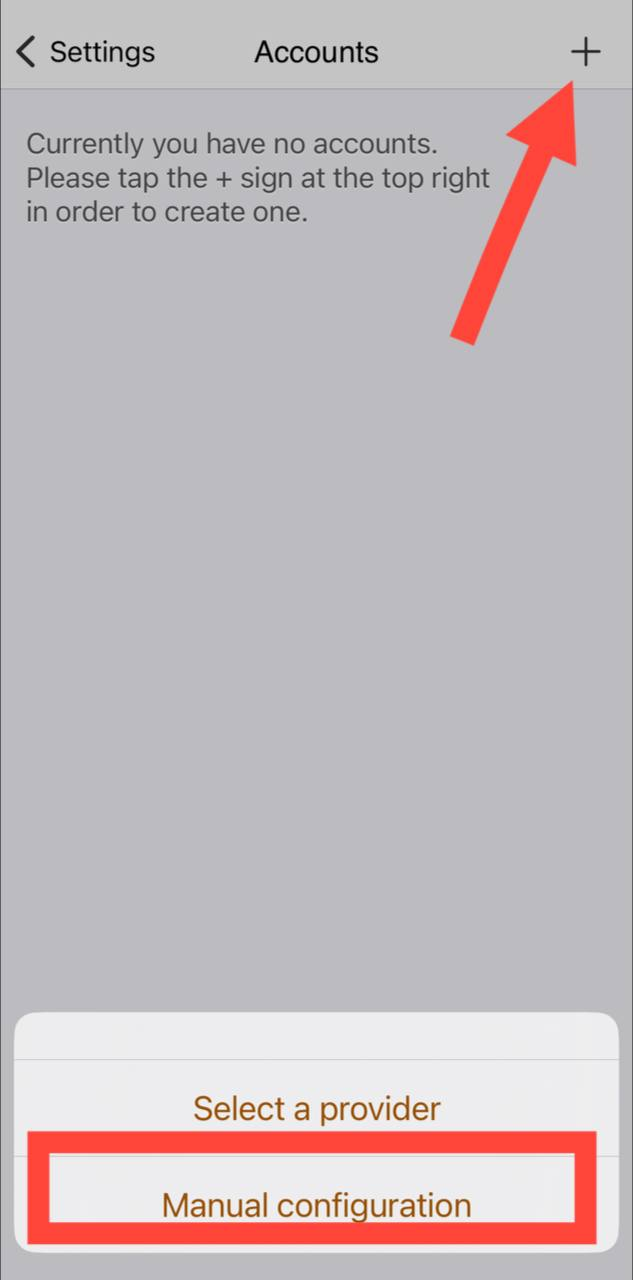
- Выберите ''SIP account''.
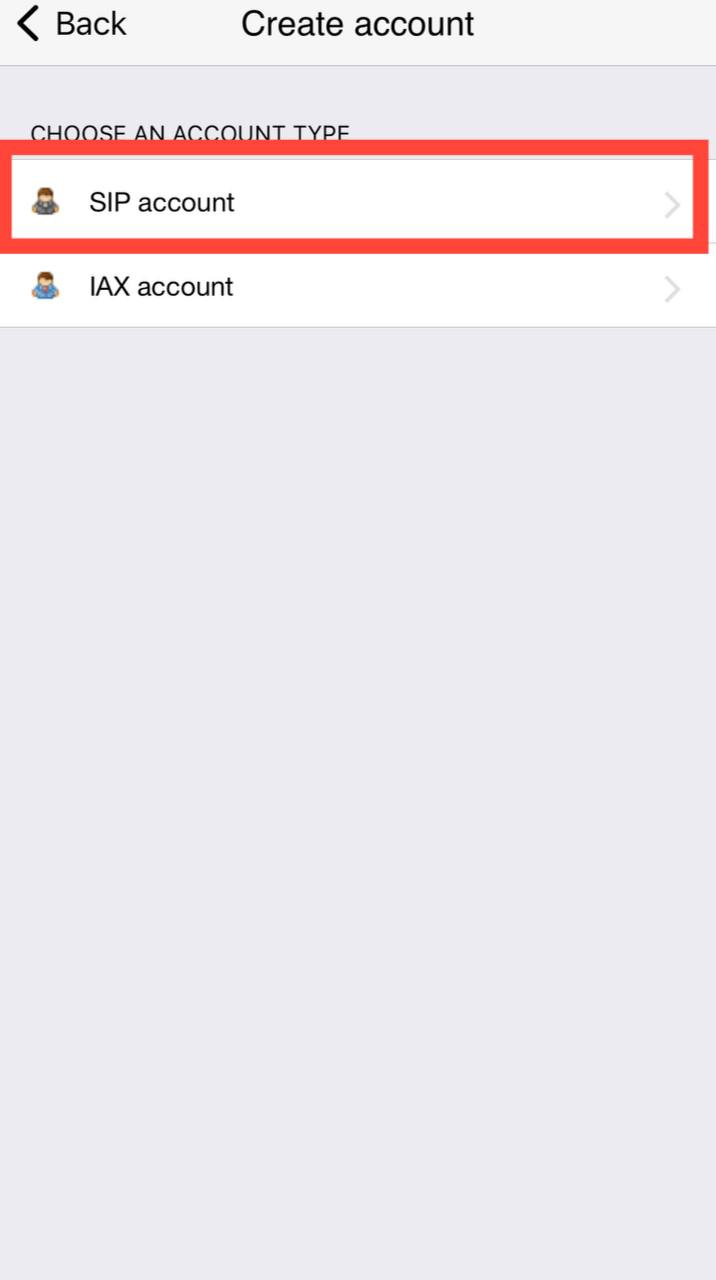
- Заполните нужные поля данными из личного кабинета (блок “КОНФИГУРАЦИЯ SIP”) в открывшемся экране:
Account name – может быть любым;
Domain = host;
User name = username;
Password = secret.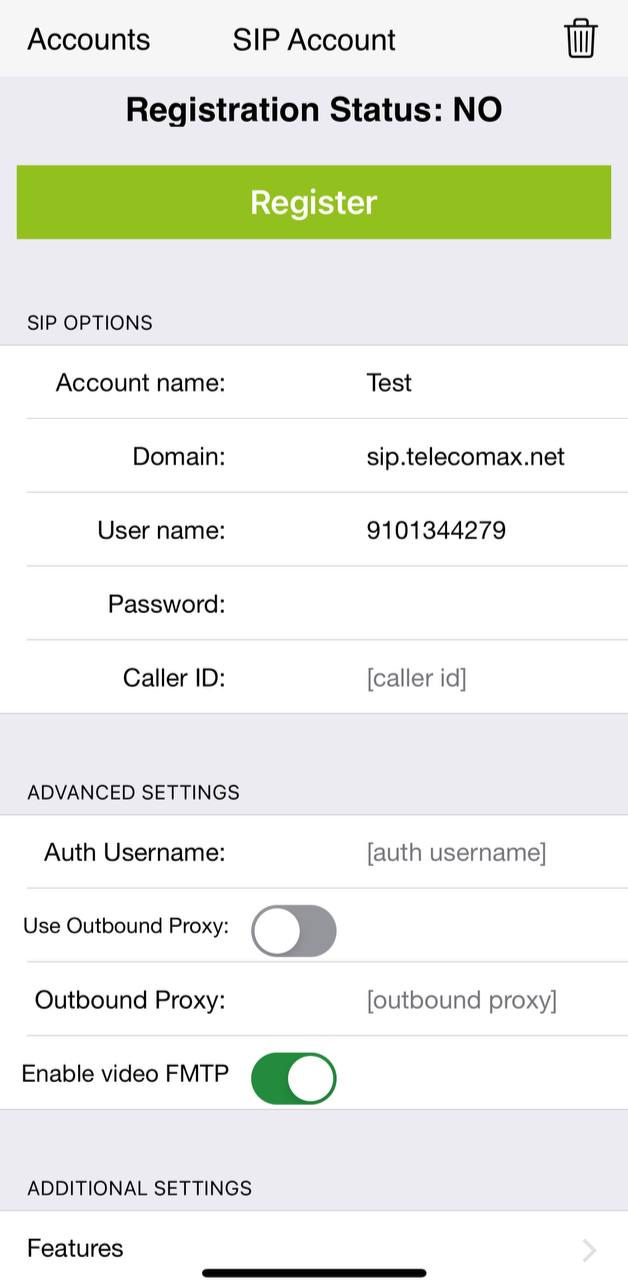
Всё остальное можно оставить по умолчанию.
Обратите внимание, в данных, которые Вы вводите, не должно быть лишних символов и пробелов.
Нажмите кнопку ''Register''. - Теперь Вы можете использовать свой аккаунт.
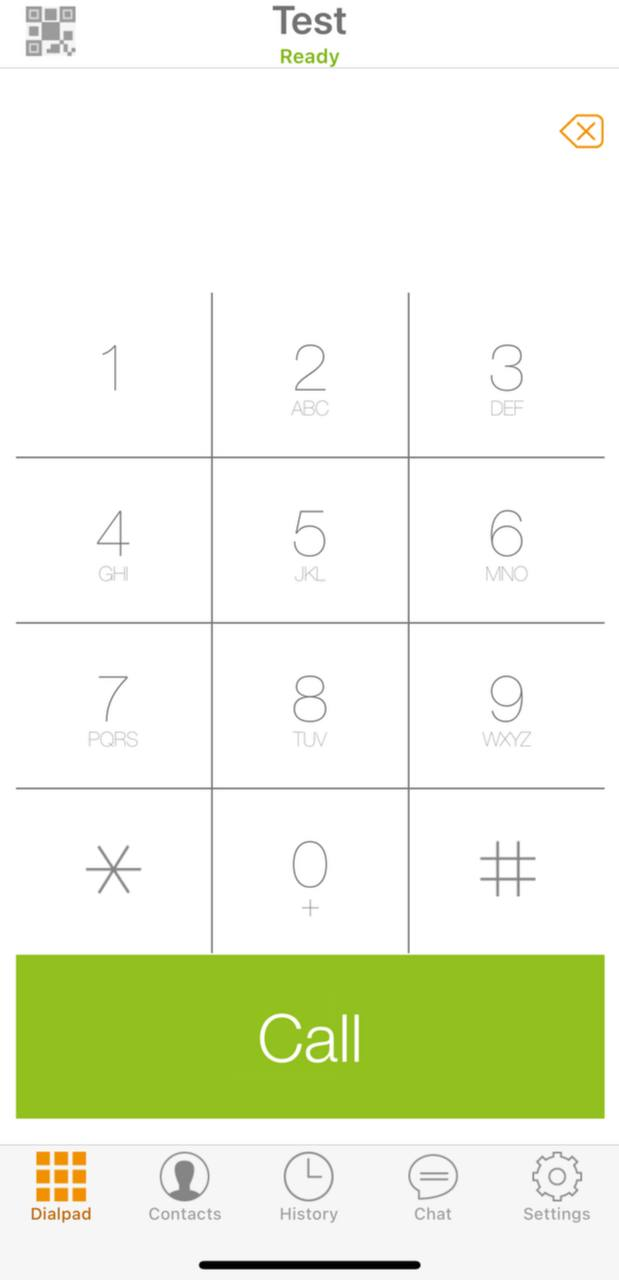
Авторизация с одним и тем же SIP-аккаунтом невозможна на нескольких устройствах одновременно. Если Вы решите авторизоваться в новом устройстве с теми же данными, то авторизация на предыдущем устройстве станет неактивной.